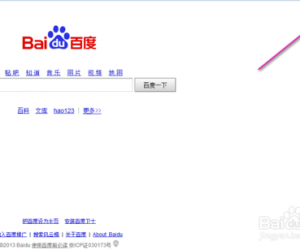游戏变速齿轮使用体验:巨幅改变游戏速度,你值得拥有
发布时间:2020-03-30 16:26:49作者:知识屋
还在为坐拥高配置的电脑却还要忍受墨迹的游戏速度而烦恼吗?强烈推荐使用这款游戏变速齿轮软件。它适用于任何Windows平台上的游戏,能够巨幅改变游戏速度,安全可靠不会损伤电脑寿命。更重要的是它体积很小,操作简易,任何电脑小白都可轻松上手。今天我们演示一下如何使用游戏变速齿轮。
如何安装使用游戏变速齿轮?
1、到网上找到【游戏变速齿轮】点击下载。
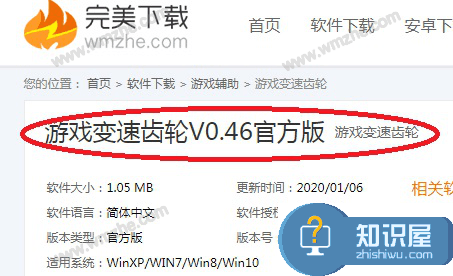
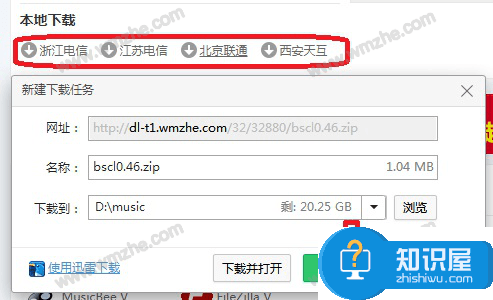
2、点击【打开】,在密码栏输入zhishiwu.com,然后【确定】。
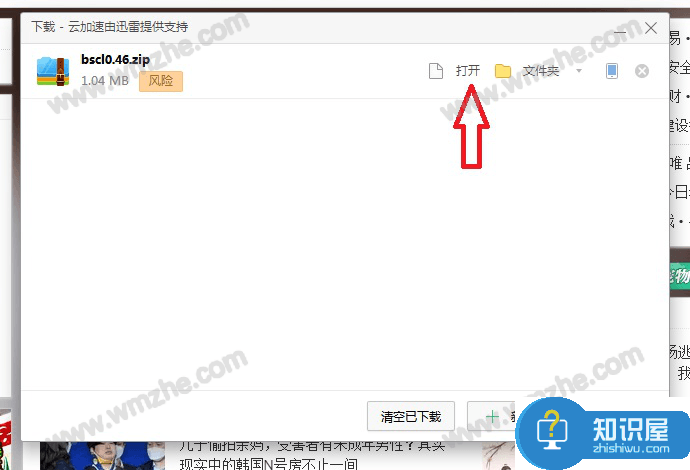
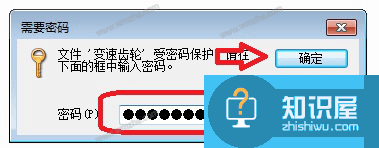
3、在用户账户控制窗口点击【是】,然后按照安装向导完成安装即可。
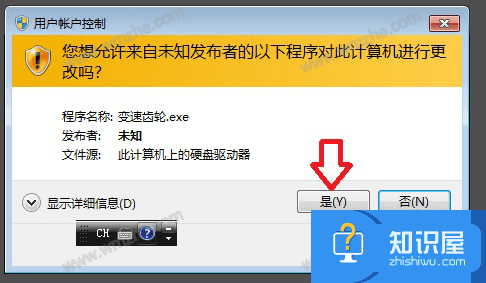
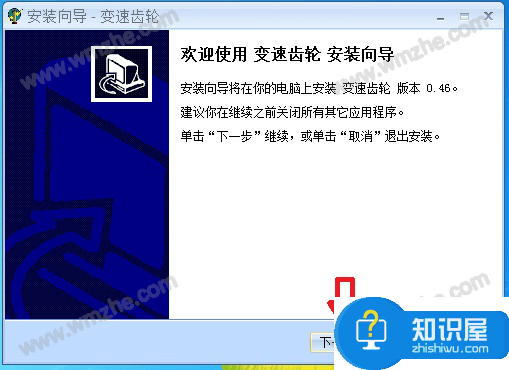
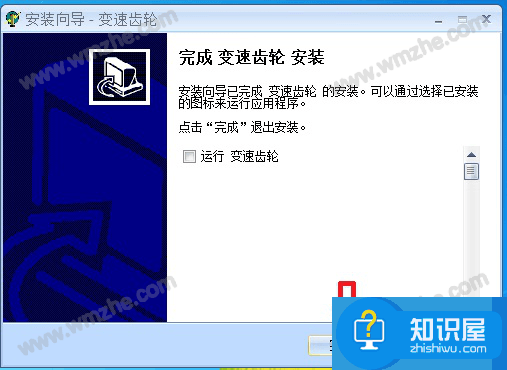
4、安装完成后,点击电脑桌面图标打开变速齿轮软件。
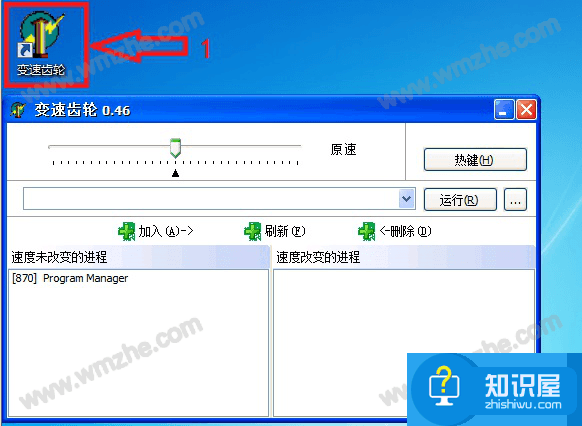
5、点击【热键】打开“设置热键”对话框,在这里可以对热键进行更改。完成后点击【确定】关闭窗口。软件默认原速快捷键为小键盘“*”,减速为小键盘“-”, 加速为小键盘“+”。

6、回到变速齿轮主界面。在速度未改变的进程下,可以看到未变速的程序。点选要变速的程序,然后点击【加入】。

7、这样,要变速的程序就会添加到右侧“速度改变的进程”一栏中,拖动主界面上方速度调节键(如图),可左右拖动改变程序速度。
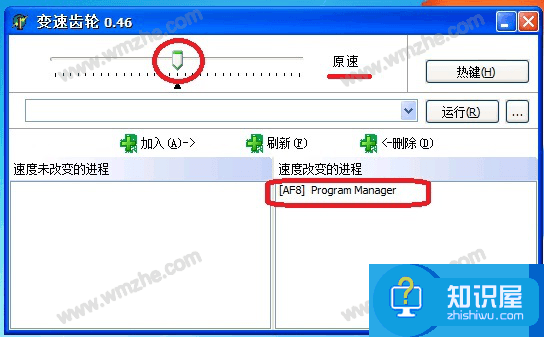
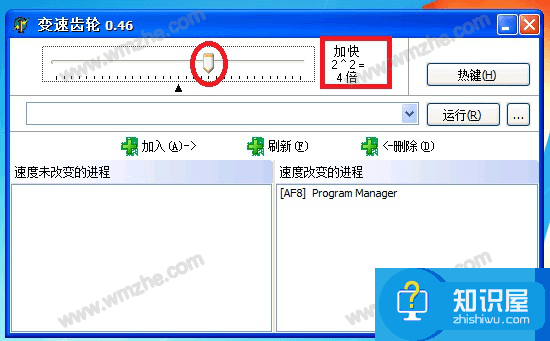
以上就是关于游戏变速齿轮如何使用的介绍,是不是很简单,快试试吧。想了解更多精彩教程资讯,记得关注zhishiwu.com。
知识阅读
软件推荐
更多 >-
1
 一寸照片的尺寸是多少像素?一寸照片规格排版教程
一寸照片的尺寸是多少像素?一寸照片规格排版教程2016-05-30
-
2
新浪秒拍视频怎么下载?秒拍视频下载的方法教程
-
3
监控怎么安装?网络监控摄像头安装图文教程
-
4
电脑待机时间怎么设置 电脑没多久就进入待机状态
-
5
农行网银K宝密码忘了怎么办?农行网银K宝密码忘了的解决方法
-
6
手机淘宝怎么修改评价 手机淘宝修改评价方法
-
7
支付宝钱包、微信和手机QQ红包怎么用?为手机充话费、淘宝购物、买电影票
-
8
不认识的字怎么查,教你怎样查不认识的字
-
9
如何用QQ音乐下载歌到内存卡里面
-
10
2015年度哪款浏览器好用? 2015年上半年浏览器评测排行榜!